Procurar
Últimos assuntos
Nosso Banner
Gostaria de Parceria?
Se você quer ser nosso parceiro, pegue nosso banner abaixo e cole em seu fórum!

Clique - Crie parceria
Para parceria, é necessário seu registro no VisualArts!
Se você quer ser nosso parceiro, pegue nosso banner abaixo e cole em seu fórum!

Clique - Crie parceria
Para parceria, é necessário seu registro no VisualArts!
Efeito de Pontos Flutuantes.
Página 1 de 1
 Efeito de Pontos Flutuantes.
Efeito de Pontos Flutuantes.
01. Pressione Ctrl+N e crie um documento de qualquer medida com 72
dpi´s e modo de cor RGB, pressione Ok, pressione a letra D do teclado
para resetar as cores de Foreground e Background para preto e branco,
vá em Filter> Render> Clouds, sua imagem deverá ficar como a da foto abaixo.
02. Agora vá em Filter> Stylize> Find Edges.

03. Agora pressione Ctrl+Shift+L para aplicar o Auto-Levels.
/
04. Vá em Filter> Sketch> Charcoal e defina os seguintes valores.
05. Pressione Ctrl+i para inverter as cores.
06. Vá em Image> Rotate Canvas> Arbitrary e defina o valor de 45°CW.
07. Agora vá em Filter> Other> Maximum e defina o valor de 10 pixels para o Radius.

08. Novamente vá em Image> Rotate Canvas> Arbitrary e defina o valor de 45°CCW.
09. Pressione a letra C do teclado para selecionar a Crop Tool e dê um crop na imagem afim de retirar as partes que não são importantes nas bordas.
10. Pressione Ctrl+U para abrir a caixa de Hue/Saturation e defina os valores abaixo.

11. Pressione Ctrl+Shift+Alt+N para criar uma nova layer e vá em Filter> Render> Clouds, mude o modo de blend da layer para Overlay.
12. Novamente pressione Ctrl+Shift+Alt+N para criar uma nova layer, vá em Filter> Render> Clouds e novamente mude o modo de blend da layer para Overlay.
13. Ao final seu efeito estará como o da foto abaixo.
dpi´s e modo de cor RGB, pressione Ok, pressione a letra D do teclado
para resetar as cores de Foreground e Background para preto e branco,
vá em Filter> Render> Clouds, sua imagem deverá ficar como a da foto abaixo.
02. Agora vá em Filter> Stylize> Find Edges.

03. Agora pressione Ctrl+Shift+L para aplicar o Auto-Levels.
/
04. Vá em Filter> Sketch> Charcoal e defina os seguintes valores.
05. Pressione Ctrl+i para inverter as cores.
06. Vá em Image> Rotate Canvas> Arbitrary e defina o valor de 45°CW.
07. Agora vá em Filter> Other> Maximum e defina o valor de 10 pixels para o Radius.

08. Novamente vá em Image> Rotate Canvas> Arbitrary e defina o valor de 45°CCW.
09. Pressione a letra C do teclado para selecionar a Crop Tool e dê um crop na imagem afim de retirar as partes que não são importantes nas bordas.
10. Pressione Ctrl+U para abrir a caixa de Hue/Saturation e defina os valores abaixo.

11. Pressione Ctrl+Shift+Alt+N para criar uma nova layer e vá em Filter> Render> Clouds, mude o modo de blend da layer para Overlay.
12. Novamente pressione Ctrl+Shift+Alt+N para criar uma nova layer, vá em Filter> Render> Clouds e novamente mude o modo de blend da layer para Overlay.
13. Ao final seu efeito estará como o da foto abaixo.
 Tópicos semelhantes
Tópicos semelhantes» Transformando uma foto em pontos.
» Variação do efeito de raios com efeito glow.
» [Efeito] Efeito Movimento
» [Efeito] Efeito Sangue
» [Efeito de texto] Estilização de texto com efeito abstrato.
» Variação do efeito de raios com efeito glow.
» [Efeito] Efeito Movimento
» [Efeito] Efeito Sangue
» [Efeito de texto] Estilização de texto com efeito abstrato.
Página 1 de 1
Permissões neste sub-fórum
Não podes responder a tópicos|
|
|

 Início
Início Tutoriais Gráficos
Tutoriais Gráficos




» 1000 Brushes para Download
» [Fonte]Game Logos
» Ranks-Habbundo
» [Fonte]Coca-Cola
» [Fonte] Battlestar (Galactica)
» [Fonte]Team Spirit
» [Fonte] Aardvark Cafe (Hard Rock Café)
» [Fonte] Allstar